A listák menüpontban szereplő listák két csoportba kerültek besorolásra.
•Az egyik csoportba a paraméterezett listák kerültek, amik olyan listák, melyeket a szoftvert paraméterezők paramétereznek be, és állítják be annak működését, de a frissítésük a listaparaméterek lefuttatásával elvégezhető, illetőleg az automatikusan lefut.
•A másik csoportba a fix listák kerültek, melyeket a programozó készített el úgy, hogy az azokban történő változtatás, bővítés programmódosítással is együtt jár.
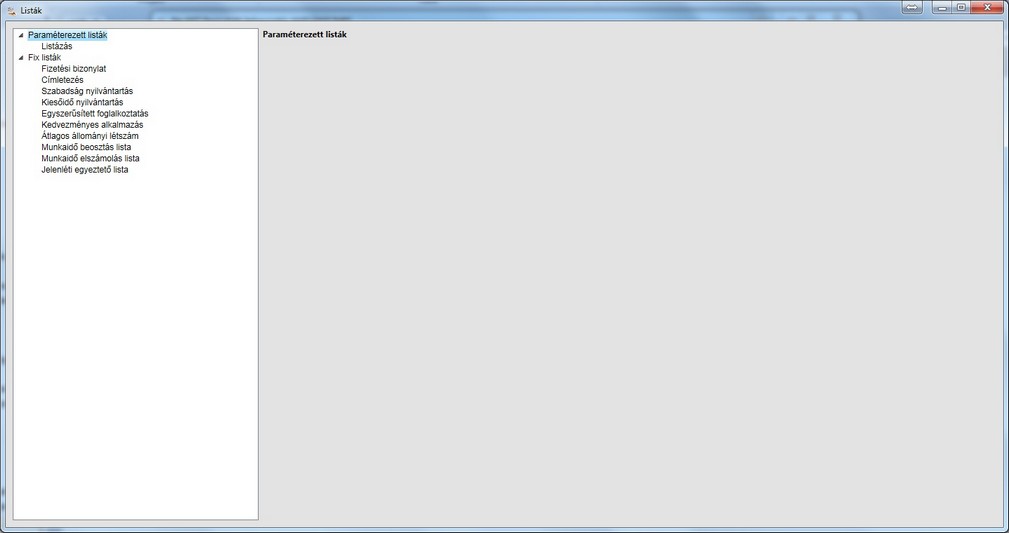
Paraméterezett listák
Az itt szereplő listák csoportokba vannak besorolva. Ez a csoportosítás egyrészt a listakészítés célja szerint kerül meghatározásra (pl. Kilépő dolgozók listái), másrészt vannak ugyanolyan céllal készülő listák (pl. Bérlista), de ezek eltérő adattartalommal készülnek.
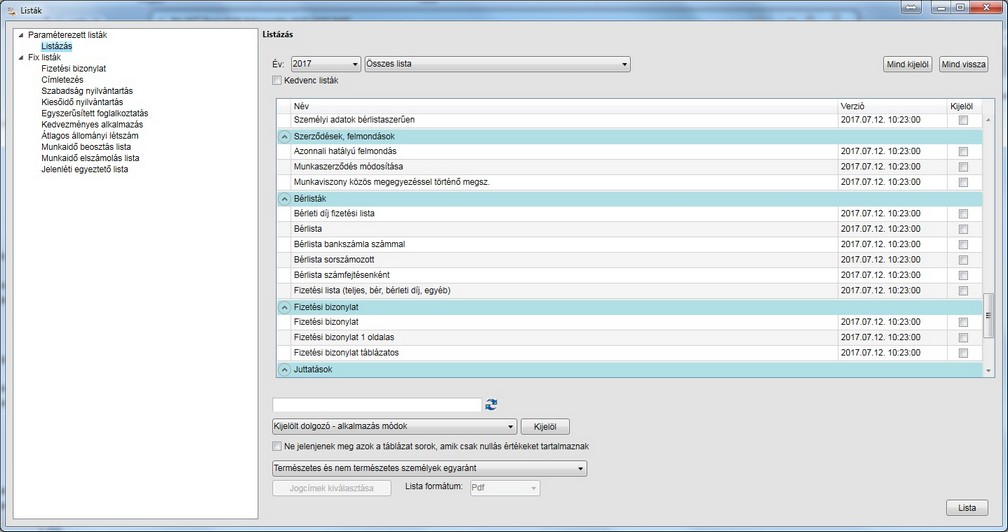
A képernyő felső részén tudunk választani, hogy melyik évre, milyen listákat szeretnénk készíteni.
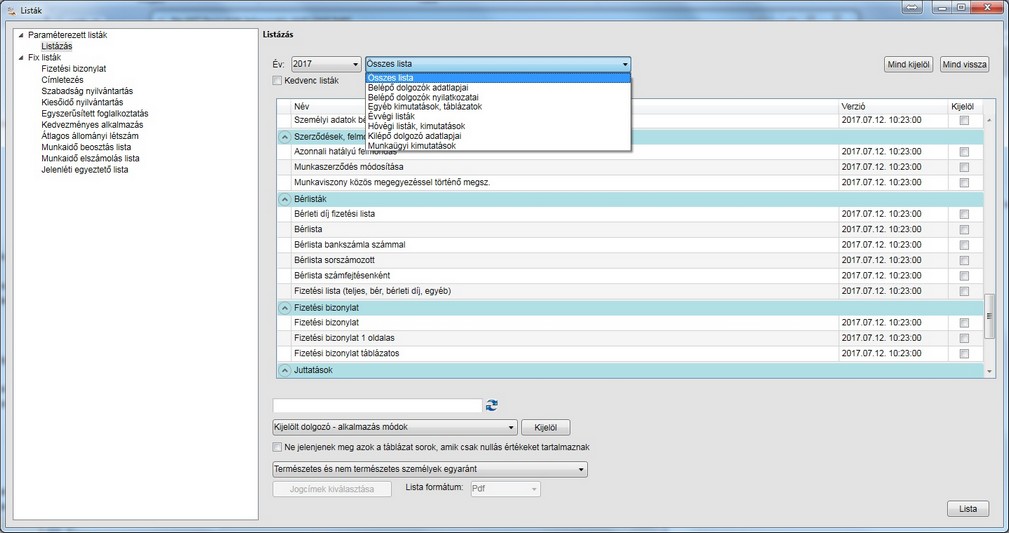
A kiválasztott listacsoporton belül a funkció szerinti csoportosítás továbbra is megmarad.
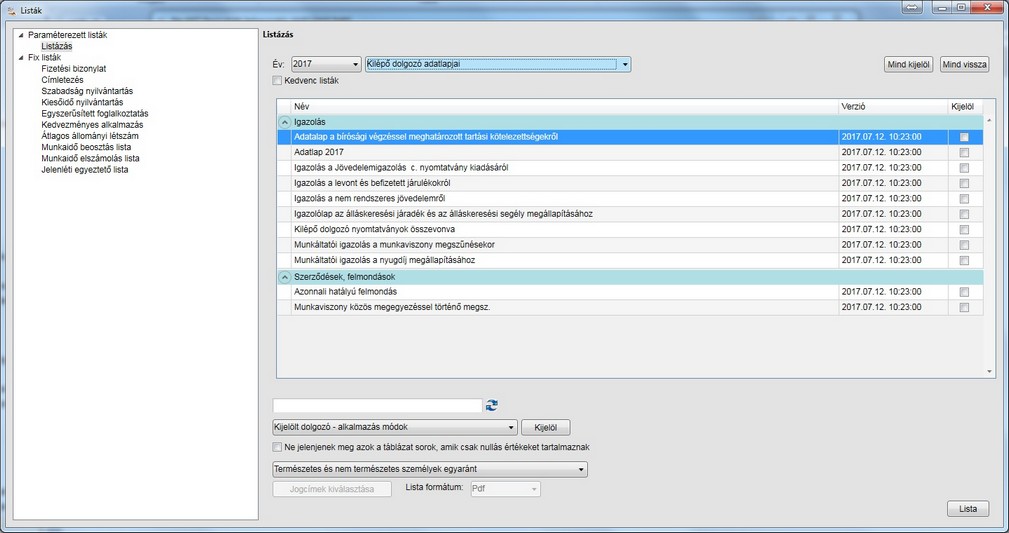
A belépő és kilépő dolgozók adatlapjai listázhatóak úgy is, hogy kiválasztjuk a "Belépő dolgozó nyomtatványok összevonva", vagy a "Kilépő dolgozó nyomtatványok összevonva" listákat, és egy listázási menetben elkészülnek a dolgozónak kötelezően belépéskor, vagy kilépéskor kiadandó nyomtatványok, és azok egy pdf file-ba kerülnek eltárolásra.
Szintén a fejlécben található a Kedvenc listák jelölőnégyzet, ami arra szolgál, hogy azokat a listákat, amelyeket gyakran használunk, vagy a több, hasonló célra szolgáló listából az általunk kiválasztott és használt listákat a lista nevére állva Jobb egérgomb megnyomásával a kedvenc listák közé felvehetjük, hogy listázáskor ne kelljen a sok lista között keresni, ha a Kedvenc listák jelölőnégyzet ki van pipálva, csak azokat a listákat fogjuk a képernyőn látni, amiket ilyen jelöléssel korábban elláttunk.
A kedvencek közé felvett listák neve előtti kis kockában * jelzést láthatunk.
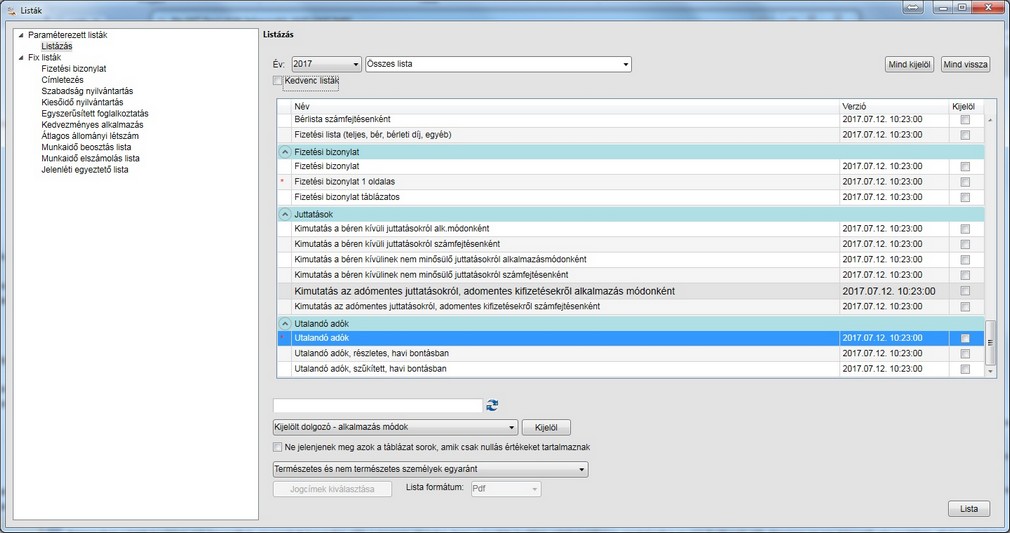
Célszerű ezt a hó végi listáknál használni, ahol a többfajta FIzetési bizonylat, vagy többfajta Bérlista közül majd csak azokat fogjuk látni, amelyeket a cégünknél a leghasznosabbnak találtunk, és azok rendszeresen, többször listázásra fognak kerülni.
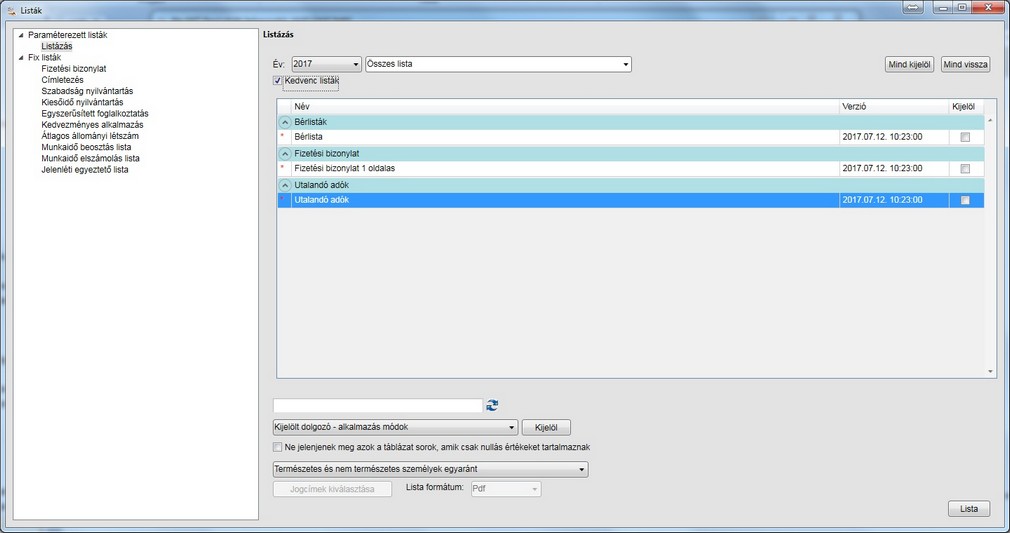
Azok a listák fognak elkészülni, melyeknek a sor végén szereplő Kijelöl négyzete bepipálásra kerül. A jelöléshez használhatjuk a Mind kijelöl és a Mind vissza gombokat. Ugyanígy jelölni kell a kedvencek listákba felvett listákat is, azok közül is ki kell választani, hogy melyik listát, listákat szeretnénk elkészíteni.
Amennyiben a listát korábban már használtuk, az ismételt használat előtt a program rákérdez, hogy a korábbi beállítás adatait betöltse-e, megtakarítva az erre fordítandó időt. Hasznos ez egy könyvelő cég esetében, ahol az adott havi listákat ugyanazzal a beállítással több cég esetében is el kell készíteni, így sem a dátumot, sem a listázandó személyek körét, sem a lista formátumát nem kell minden egyes cég esetében külön-külön megadni. Azokat megváltoztatni elegendő például a következő hónap első bérszámfejtése után megtenni.
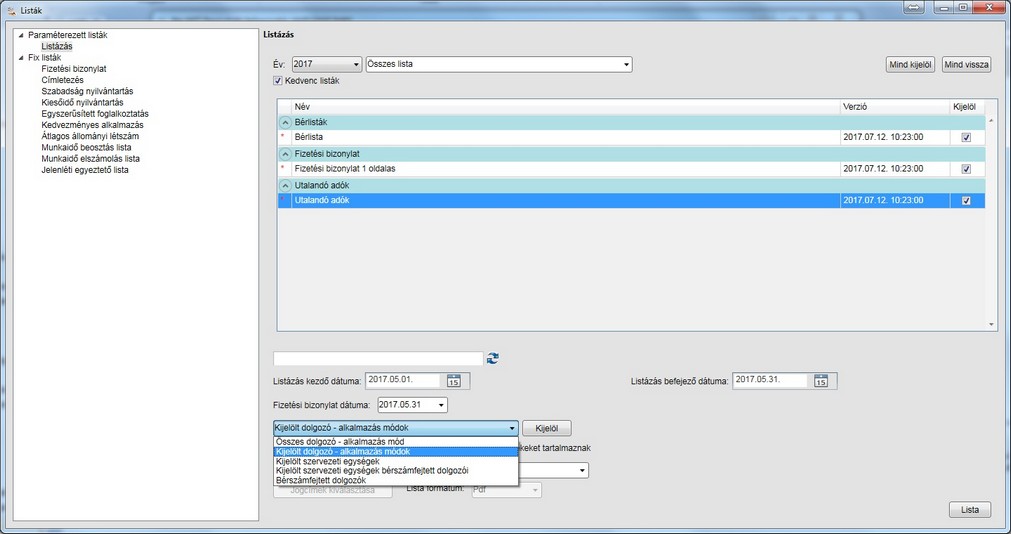
A listára kerülő dolgozók körét beállíthatjuk úgy, hogy az Összes dolgozót, a Kijelölt dolgozókat, a Kijelölt szervezeti egységet, vagy a Kijelölt szervezeti egységből csak azt, akinek van számfejtése, illetve az ,Összes dolgozóból csak azokat a dolgozókat, akiknek van számfejtése, fogjuk listázni.
A lista formátumát több nyomtatvány esetén is megadhatjuk, bár egyes listák csak PDF, vagy csak Excel formátumban készülnek el, míg mások mindkét formátumban lekérhetőek. Az Excel formátumban lekérhető listák általában olyan listák, melyek tartalmaznak olyan adatot is, melyet a programból nem tudunk kinyerni, így annak kitöltése a bérszámfejtő feladata. Amennyiben kitöltendő adatot tartalmazó listát PDF formátumban kérünk le, a hiányzó adatot kézzel tudjuk a nyomtatványra beírni.
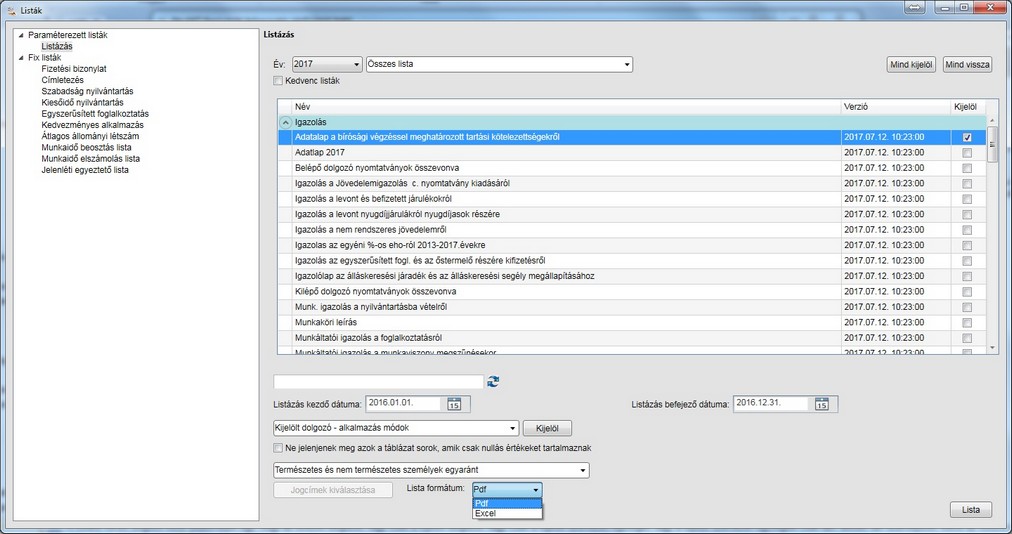
Fix listák
Az itt található listák jelentős része olyan kimutatásokat tartalmaz, melyek a szabadsággal, a munkaidő-elszámolással kapcsolatosak.
Az egyik speciális a fizetési bizonylat. Lehetőség van arra, hogy ne az általunk meghatározott jogcímeket szerepeltessék a bizonylaton, hanem el is vehetnek közülük és hozzá is tehetnek. A lista panelen a képen látható legördülő listából válassza ki a "Saját jogcím beállítás" opciót.
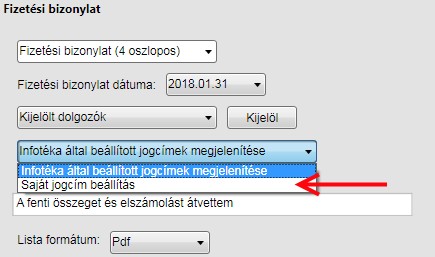
Ez követően elérhető lesz a jogcímek beállítása gomb, amire kattintva:
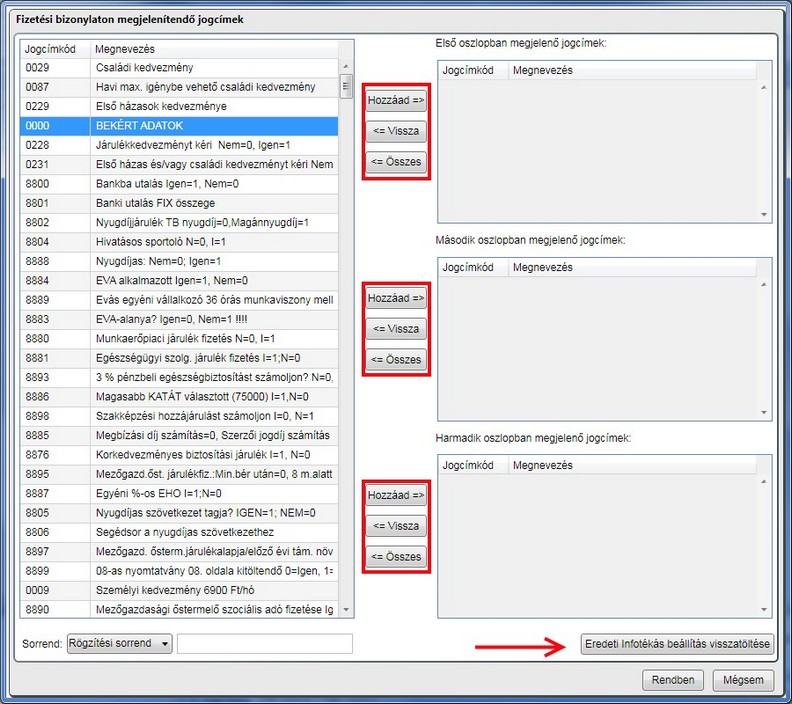
Kiindulásként Töltse át a három oszlopba az "Eredeti Infotékás beállítás visszatöltése" segítségével az alapokat, majd az oszlopokat tartalmazó három panelen lévőkhöz adhat hozzá vagy vehet el. Ezzel az opcióval lekérve a listán az Önök által kért jogcímek jelennek meg.